วิธีเรียกคืนอีเมลที่ส่งบน iOS 16

เมื่ออัปเกรดเป็น iOS 16 แอป Mail บน iOS 16 จะได้รับการอัปเดตด้วยความสามารถในการเรียกคืนอีเมลเมื่อส่งตามเวลาที่เลือกได้
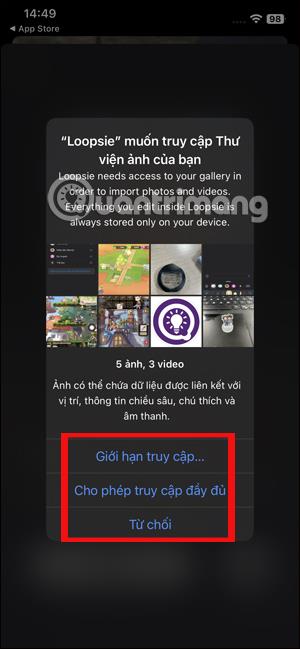
บน iOS 17 การอนุญาตของแอพได้รับการขยายเพื่อเข้าถึงอัลบั้มรูปภาพบนอุปกรณ์ ทำให้คุณสามารถใช้รูปภาพและวิดีโอได้ตามต้องการ ก่อนหน้านี้ ตั้งแต่ iOS 17 และต่ำกว่า เมื่อแอปพลิเคชันจำเป็นต้องเข้าถึงอัลบั้ม มีเพียงตัวเลือกให้เลือกปฏิเสธและอนุญาตการเข้าถึงแบบเต็มเท่านั้น ด้วยตัวเลือกใหม่ใน iOS 17 ผู้ใช้สามารถจำกัดการเข้าถึงอัลบั้มรูปภาพบน iPhone ได้ง่ายขึ้น บทความด้านล่างนี้จะแนะนำให้คุณจำกัดการเข้าถึงอัลบั้มรูปภาพบน iPhone
คำแนะนำในการจำกัดการเข้าถึงอัลบั้มรูปภาพของ iPhone
เมื่อคุณติดตั้งแอปพลิเคชันที่จำเป็นในการเข้าถึงอัลบั้มรูปในโทรศัพท์ของคุณเป็นครั้งแรก จะมีตัวเลือกเพิ่มเติมในการจำกัดการเข้าถึงเพื่อให้เราตั้งค่า คลิกเพื่อจำกัดการเข้าถึงอัลบั้มภาพของแอปพลิเคชัน
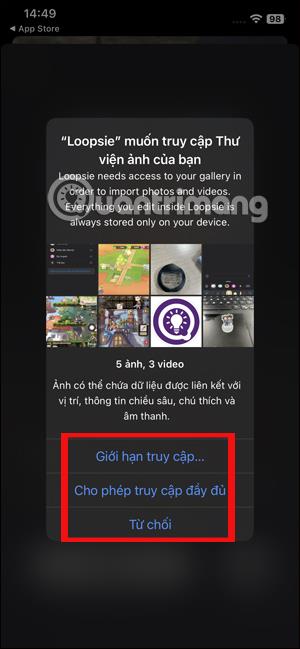
สำหรับแอปพลิเคชันที่ติดตั้ง คุณจะปรับเปลี่ยนได้ในการตั้งค่า
ขั้นตอนที่ 1:
ที่อินเทอร์เฟซบนโทรศัพท์ของคุณ คลิกการตั้งค่า จากนั้นคุณจะพบแอปพลิเคชันที่คุณต้องการปรับการเข้าถึงอัลบั้มในโทรศัพท์ของคุณ
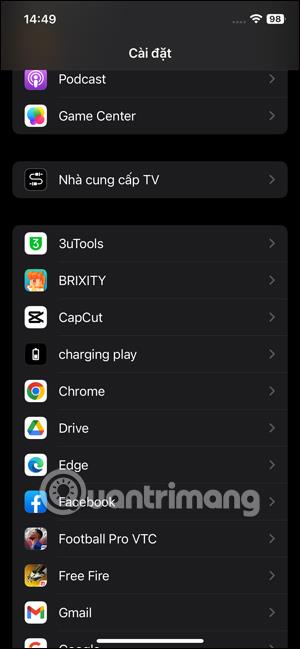
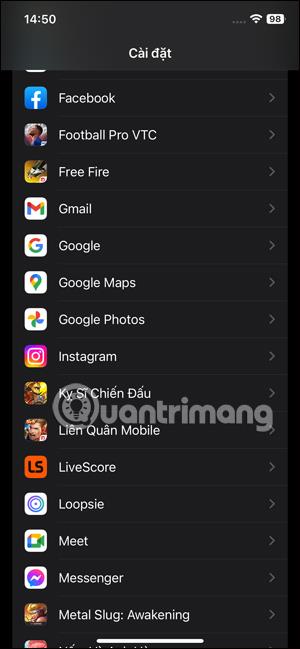
ขั้นตอนที่ 2:
ในอินเทอร์เฟซเพื่อปรับสิทธิ์การเข้าถึงแอปพลิเคชัน ให้คลิกที่Photosเพื่อปรับอีกครั้ง ตอนนี้คุณจะเห็น3 ตัวเลือกในการเข้าถึงอัลบั้มของแอปพลิเคชันเพื่อให้เราปรับเปลี่ยน
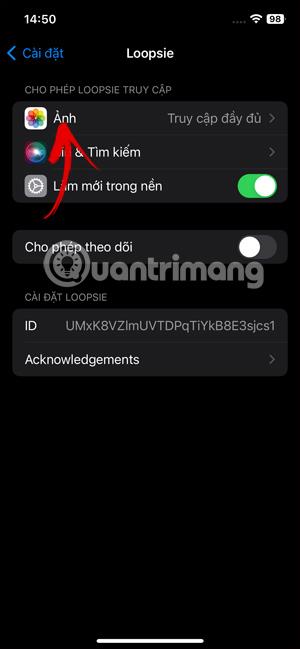

ขั้นตอนที่ 3:
หากคุณแตะการเข้าถึงแบบจำกัดคุณจะสามารถเลือกรูปภาพหรือวิดีโอที่แอปสามารถเข้าถึงได้ เราคลิกที่รูปภาพและวิดีโอแล้วคลิกเสร็จสิ้นเพื่อบันทึก
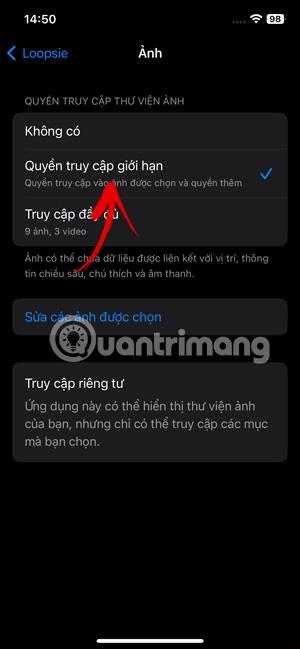
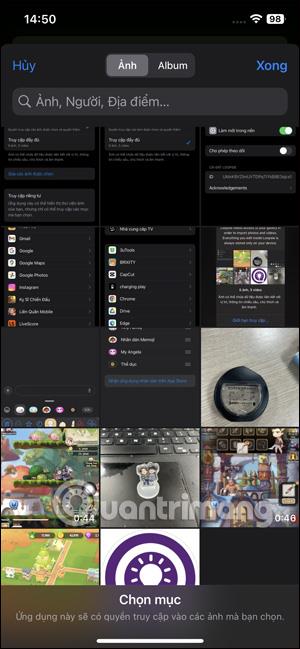
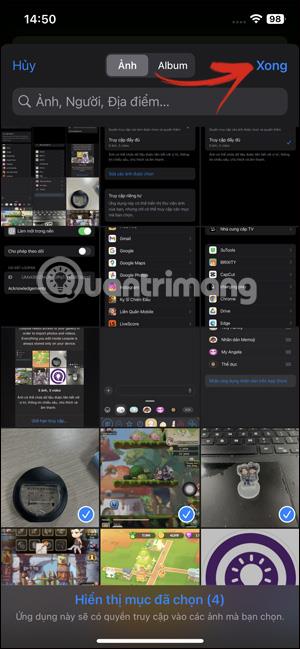
ขั้นตอนที่ 4:
ดังนั้นคุณจึงมีสิทธิ์เข้าถึงรูปภาพและวิดีโออย่างจำกัดสำหรับแอปพลิเคชันที่จะใช้ เมื่อใช้ภาพถ่ายบนโทรศัพท์ของคุณ แอปพลิเคชันจะใช้เฉพาะรูปภาพและวิดีโอที่คุณเลือกเท่านั้น
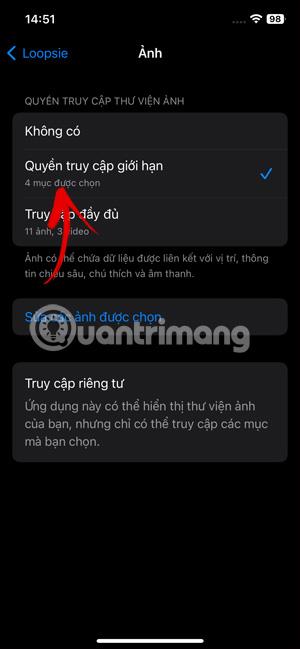
นอกจากนี้คุณยังสามารถปรับสิทธิ์การเข้าถึงอื่น ๆ สำหรับแอปพลิเคชันได้หากต้องการ
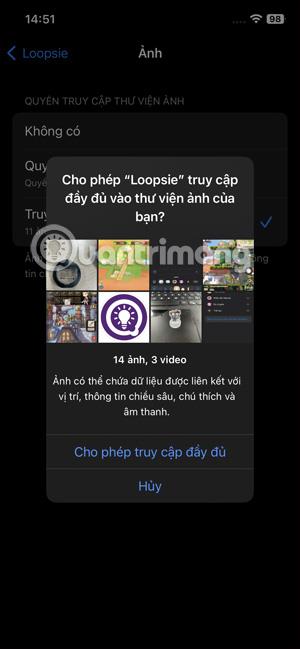
วิดีโอสอนการจำกัดการเข้าถึงอัลบั้มบน iPhone
เมื่ออัปเกรดเป็น iOS 16 แอป Mail บน iOS 16 จะได้รับการอัปเดตด้วยความสามารถในการเรียกคืนอีเมลเมื่อส่งตามเวลาที่เลือกได้
iOS 16 มีคุณสมบัติมากมายในการปรับแต่งหน้าจอล็อคของ iPhone และรูปภาพหน้าจอล็อกของ iPhone ยังมีตัวเลือกให้ครอบตัดรูปภาพได้โดยตรง ปรับพื้นที่รูปภาพได้ตามต้องการ
คุณเจลเบรค iPhone ของคุณสำเร็จแล้วหรือยัง? ยินดีด้วย ก้าวที่ยากที่สุดจบลงแล้ว ตอนนี้คุณสามารถเริ่มการติดตั้งและใช้การปรับแต่งเล็กน้อยเพื่อสัมผัสประสบการณ์ iPhone ของคุณอย่างที่ไม่เคยมีมาก่อน
สำหรับผู้ที่คุ้นเคยกับปุ่มโฮมบน iPhone เวอร์ชันก่อน ๆ บางทีการเปลี่ยนไปใช้หน้าจอแบบขอบจรดขอบอาจทำให้สับสนเล็กน้อย ต่อไปนี้คือวิธีใช้ iPhone ของคุณโดยไม่มีปุ่มโฮม
แม้ว่าสไตลัสนี้มีรูปลักษณ์ที่เรียบง่าย แต่ก็มี "คุณสมบัติมากมาย" และความสะดวกสบายเมื่อจับคู่กับ iPad
Passkeys มุ่งหวังที่จะกำจัดการใช้รหัสผ่านบนเว็บ แม้ว่าสิ่งนี้อาจฟังดูน่าสนใจ แต่ฟีเจอร์ Passkeys ของ Apple ก็มีข้อดีและข้อเสีย
แอปพลิเคชั่น Files บน iPhone เป็นแอปพลิเคชั่นจัดการไฟล์ที่มีประสิทธิภาพพร้อมคุณสมบัติพื้นฐานครบครัน บทความด้านล่างนี้จะแนะนำให้คุณสร้างโฟลเดอร์ใหม่ใน Files บน iPhone
ปรากฎว่า iOS 14 ไม่ใช่สาเหตุโดยตรงที่ทำให้แบตเตอรี่ iPhone ร้อนเกินไปและทำให้แบตเตอรี่หมด
App Library หรือ Application Library เป็นยูทิลิตี้ที่ผู้ใช้ iPhone ค่อนข้างคุ้นเคยอยู่แล้ว แต่เปิดตัวบน iPad ผ่าน iPadOS 15 เท่านั้น
เพื่อช่วยให้ผู้ใช้ค้นหาสถานที่บน Google Maps ได้อย่างง่ายดาย แอปพลิเคชันเวอร์ชันล่าสุดได้เพิ่มฟีเจอร์เพื่อสร้างวิดเจ็ต Google Maps บนหน้าจอ iPhone








